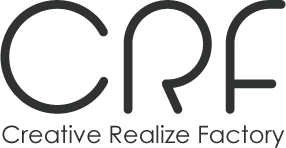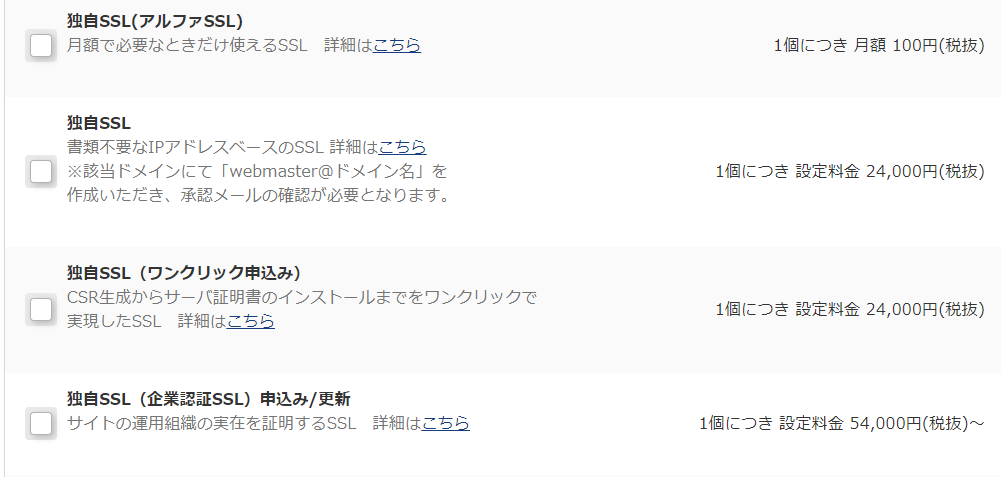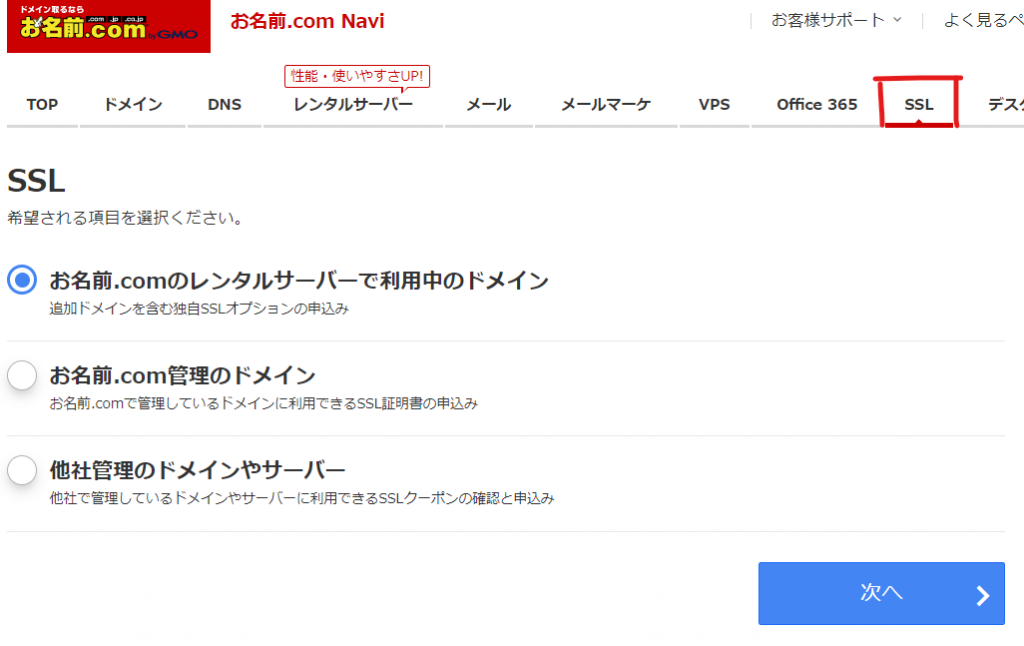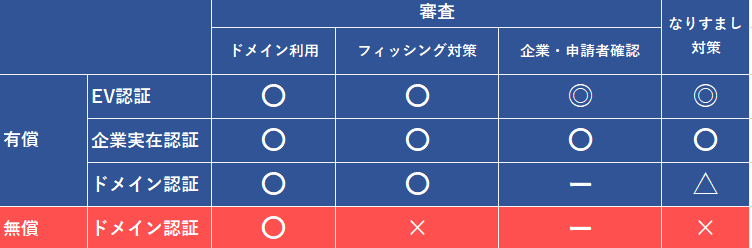こんにちは!CRFのおーぎです。
前回、有償SSLの種類についてご説明し、申し込みまで完了になりました!
https://~で始まるURLでアクセスができればOK!!
URLが実際に使えるようになったので、次はWordPress側の設定をします。
URLの設定変更
設定の「http」を「https」に変更すればOK!!これだけ!
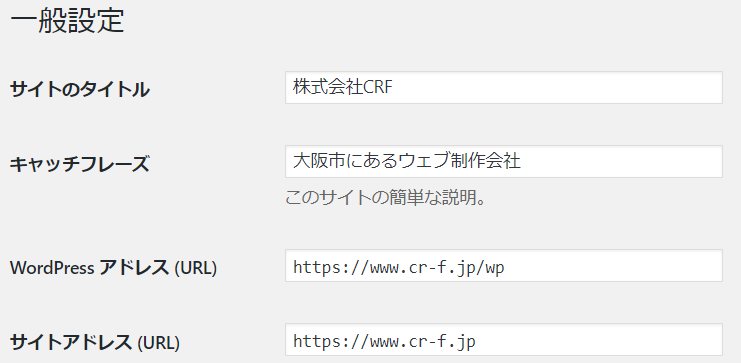
左ナビ 設定>一般設定
SSL化対応完了!
・・・と行きたいところですが!!
アドレスバーに鍵のマークは出ていますか??
![]()
↑URLの左側に表示されます。
ここが鍵マークになっていれば問題ありません!
設定完了ですおめでとうございます!!
ビックリマークなどになっている場合は・・・ページ内の修正が必要になります。(涙)
サイト内のURLに「http」が残っていると、エラーになってしまうのです!!!
ページのソースを確認して(右クリック > ページのソース確認などで見ることができます)
「http://」と検索してみましょう。
HITしたもの、それが原因です。あったら「https://」に修正をしましょう!!
facebookなどの外部リンクを使用している場合も、最近はhttps対応しているサイトが多いかと思います。
一度アクセスをして確認みるのがよいと思います。
サイト内リンクの場合、パスの書き方を検討いただくのもいいかもしれません。
鍵マークが出現したら・・・完了です!!!
お疲れさまでした!!
次回からは、ECサイトについて・便利機能などまた別の視点からもお伝えできればいいかなと思っています!
それでは!